Find my iPhone là tính năng gì và làm thế nào để cài đặt, bật tắt nó trên iPhone, MacBook? Bạn đã từng nghe đến công cụ tuyệt vời này của Apple chưa? Đây là một công cụ không thể thiếu giúp bạn xác định vị trí thiết bị Apple khi bị thất lạc. Trong bài viết này, chúng ta sẽ cùng khám phá cách sử dụng nó một cách hiệu quả nhất. Đừng bỏ lỡ nhé!
Find my iPhone là gì?
Find my iPhone là tính năng nổi bật được Apple phát triển nhằm hỗ trợ người dùng quản lý và bảo vệ thiết bị của mình, tránh nguy cơ mất mát dữ liệu và thiết bị. Khi bạn làm mất iPhone, iPad, hoặc MacBook, chỉ cần sử dụng ứng dụng Find my iPhone và đăng nhập bằng ID Apple, bạn sẽ có thể tìm lại thiết bị một cách dễ dàng và nhanh chóng.
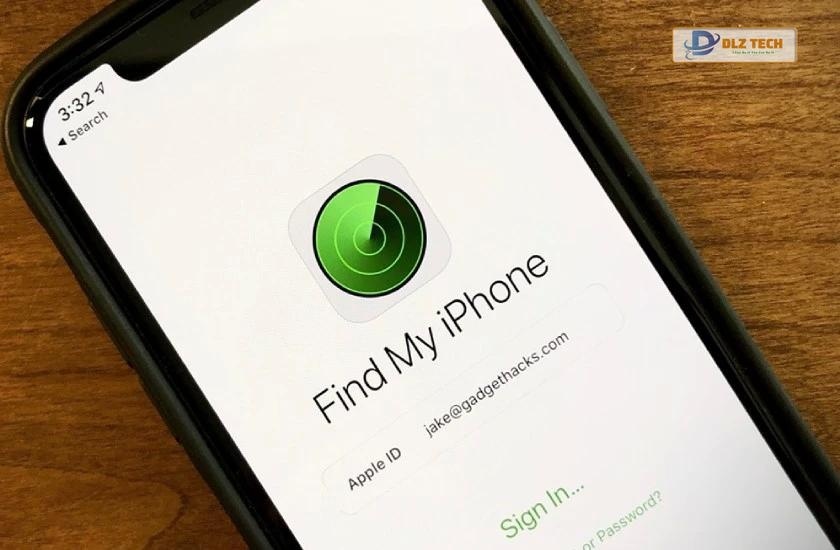
Ngoài việc giúp bạn tìm lại iPhone, Find my iPhone còn có khả năng định vị các thiết bị Apple khác như Apple Watch và AirPods. Bạn chỉ cần mở ứng dụng này trên bất kỳ thiết bị nào đã được thêm vào nhóm Chia sẻ gia đình (Family Sharing) hoặc đăng nhập vào iCloud.
Find my iPhone có những công dụng gì?
Find my được thiết kế không chỉ để giúp bạn tìm lại thiết bị thất lạc, mà còn bao gồm nhiều chức năng khác để nâng cao trải nghiệm sử dụng.
Các chức năng nổi bật của Find my iPhone
- Xác định vị trí thiết bị: Ứng dụng sẽ hiển thị vị trí chính xác của thiết bị theo thời gian thực, ngay cả khi thiết bị hết pin.
- Phát âm thanh để tìm kiếm: Tính năng Phát âm thanh sẽ khiến thiết bị phát ra tiếng ở mức độ tăng dần, giúp bạn dễ dàng tìm thấy nó.
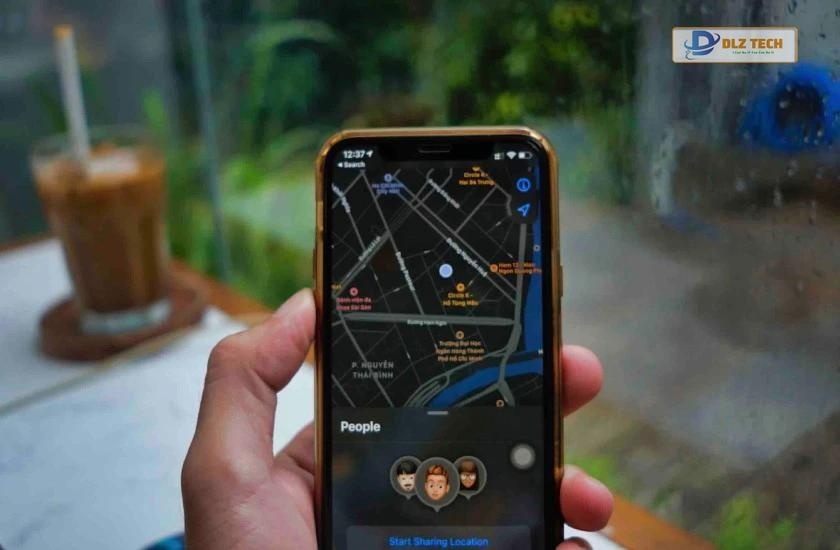
- Bật chế độ Lost Mode: Chế độ này giúp bạn khóa thiết bị và ngăn người khác sử dụng. Bạn có thể để lại số điện thoại để người nhặt được thiết bị có thể liên lạc với bạn.
- Khóa thiết bị, xóa dữ liệu: Bạn có thể xóa thông tin cá nhân và vô hiệu hóa thiết bị từ xa để bảo vệ dữ liệu của mình.
Auto click là gì? Tìm hiểu về ứng dụng auto click trong bài viết này!
Bảng tính năng của Find my trên các thiết bị Apple
| Tính năng | iPhone, iPad, iPod touch, Apple Watch | MacBook | AirPods, Beats | AirTag | Sản phẩm bên thứ ba |
| Xem vị trí | Có | Có | Có | Có | Có |
| Phát âm thanh | Có | Có | Có | Có | Không |
| Đánh dấu mất | Có | Có | Không | Có | Có |
| Xoá thiết bị | Có | Có (MacBook sẽ bị khóa) | Không | Không | Không |
| Tìm kiếm chính xác | Không | Không | Không | Có (Từ iPhone 11 trở lên) | Không |
| Tính năng khác | Không | Không | Không | Không | Có |
Hướng dẫn cài đặt và kích hoạt Find my trên iPhone, iPad, Macbook
Dưới đây là các bước đơn giản để bạn cài đặt và sử dụng Find my iPhone trên các thiết bị như iPhone, iPad và MacBook.
Cách kích hoạt Find my trên iPhone, iPad
Điện thoại và iPad là những thiết bị được sử dụng thường xuyên và mang theo bên mình. Với giá trị cao, việc bảo mật cho các thiết bị này rất quan trọng. Do đó, việc bật tính năng Find my iPhone sẽ giúp bạn hạn chế nguy cơ bị mất cắp hoặc thất lạc thiết bị.
Để cài đặt Find my iPhone trên iPhone và iPad, bạn có thể làm theo các bước sau:
Bước 1: Mở ứng dụng Cài đặt trên điện thoại hoặc máy tính bảng của bạn.
Bước 2: Nhấn vào tên của bạn và chọn Find My (Tìm).
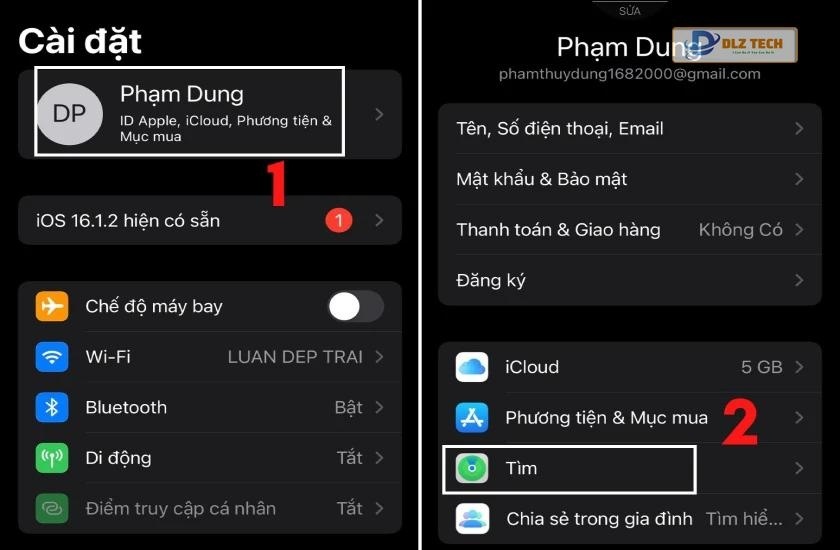
Bước 3: Bật tính năng Tìm iPhone bằng cách kéo thanh trượt sang chế độ bật (màu xanh).
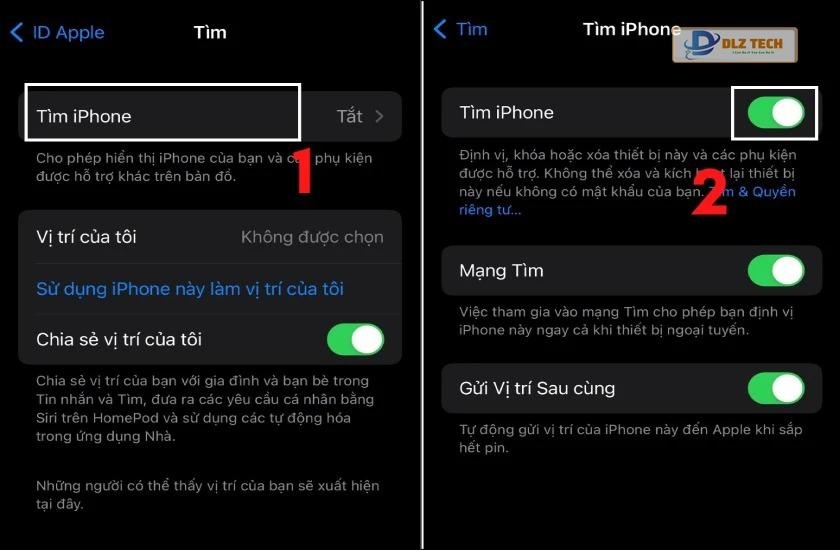
Để mà có thể tìm vị trí thiết bị, bạn cũng cần bật Dịch vụ định vị bằng cách:
Bước 1: Mở ứng dụng Cài đặt và chọn Quyền riêng tư.
Bước 2: Chọn Dịch vụ định vị và bật Chia sẻ vị trí.
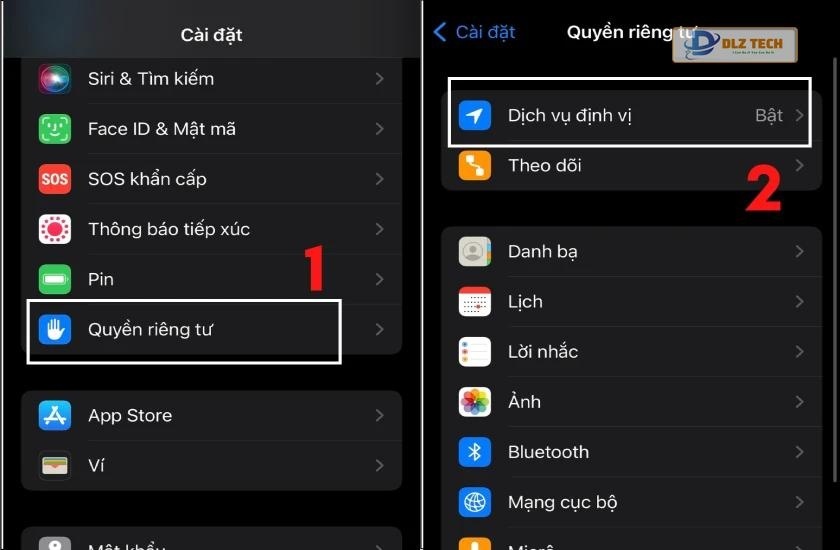
Lưu ý:
- Để tìm thiết bị khi không có kết nối, bạn phải bật Mạng tìm (Find My Network). Tính năng này hỗ trợ từ iOS 14 trở lên.
- Bật Gửi vị trí sau cùng (Send Last Location) để thiết bị tự động gửi vị trí khi pin yếu.
Xem thêm: Hướng dẫn sử dụng tính năng Dynamic Island trên iPhone 14
Cách kích hoạt Find my trên Macbook
Để kích hoạt Find my trên MacBook, làm theo hướng dẫn dưới đây:
Bước 1: Nhấn chọn Menu Apple trên MacBook của bạn.
Bước 2: Chọn Tùy chọn hệ thống (System Preferences) và mở Apple ID.
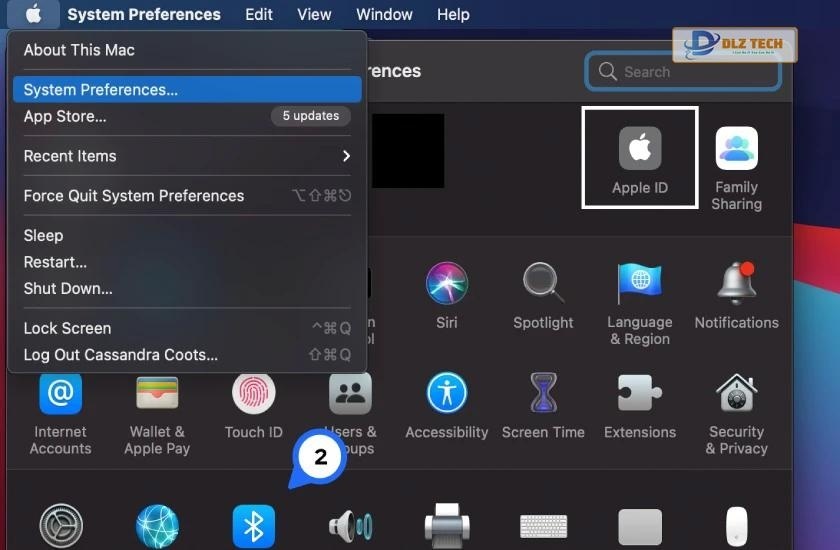
Bước 3: Chọn iCloud và bật tính năng Find my Mac.
Bạn cũng có thể bật tính năng Find my Mac mà không cần Internet bằng cách chọn Options và kích hoạt Find my network.
Hướng dẫn cách chặn số lạ trên iPhone để bảo vệ bạn khỏi những rắc rối không mong muốn. Chia sẻ ngay!
Cách sử dụng Find my để tìm thiết bị
Sau khi đã cài đặt thành công Find My, hãy theo dõi cách để bạn tìm lại thiết bị khi mất.
Trên điện thoại và iPad
Để sử dụng Find my trên iPhone hoặc iPad, hãy làm theo các bước dưới đây:
Bước 1: Khởi động ứng dụng Find my trên iPhone hoặc iPad của bạn.
Bước 2: Đăng nhập bằng ID Apple của bạn.
Bước 3: Chọn Thiết bị mà bạn muốn tìm và sử dụng các tùy chọn như Phát âm thanh, Xóa thiết bị hoặc Đánh dấu bị mất.
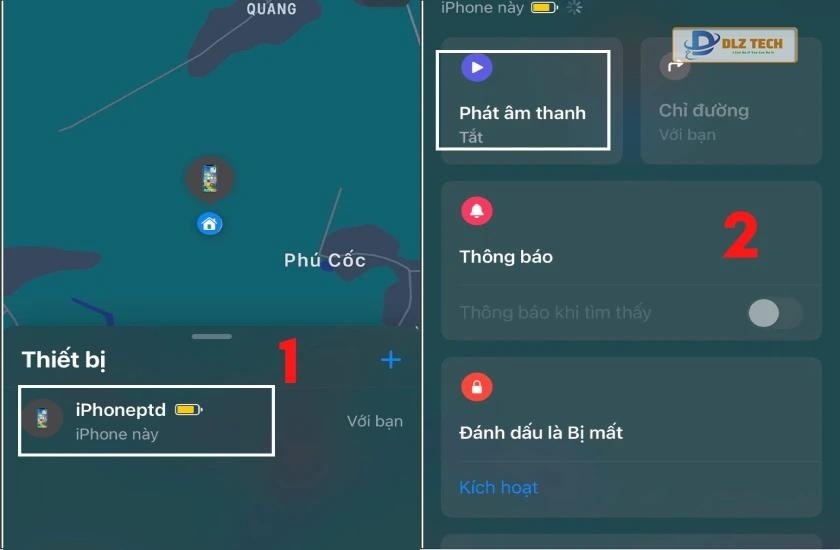
Cách sử dụng Find my iPhone qua iCloud
Để tìm iPhone của bạn qua iCloud, làm theo hướng dẫn dưới đây:
Bước 1: Truy cập vào iCloud.com và đăng nhập bằng ID Apple.
Bước 2: Chọn Tìm iPhone, sau đó đăng nhập lại ID Apple để xác thực.
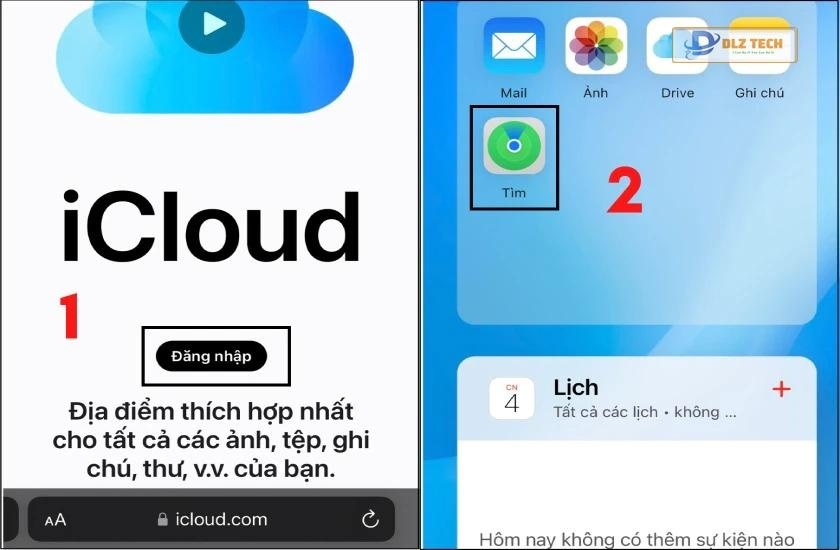
Bước 3:Chọn thiết bị cần tìm và vị trí sẽ hiển thị trên bản đồ.
Bước 4: Bạn có thể lựa chọn các tính năng như Phát âm thanh, Xóa thiết bị hoặc Chế độ mất.
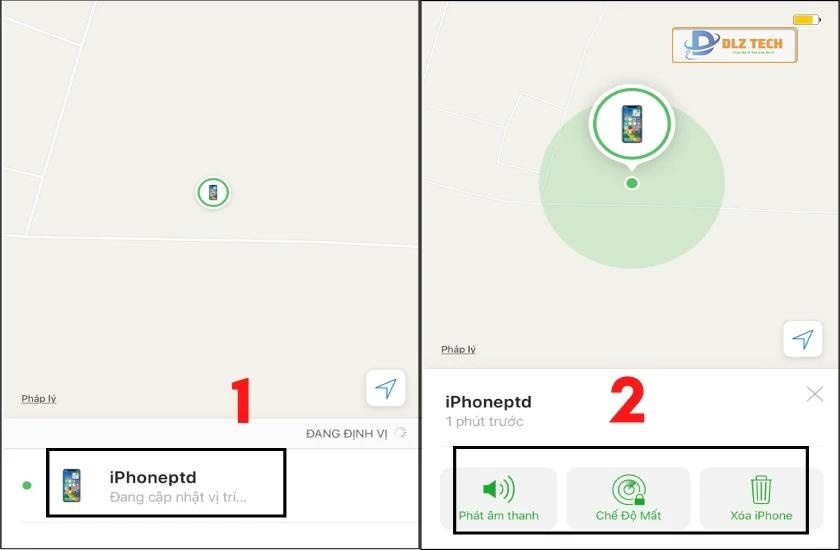
Tóm lại, Find my iPhone là một công cụ cực kỳ hữu ích để bảo vệ thiết bị của bạn. Hy vọng bài viết này sẽ giúp bạn hiểu rõ hơn về cách cài đặt và sử dụng tính năng này. Nếu có những trường hợp khẩn cấp như làm mất thiết bị Apple hay bị trộm, bạn sẽ không còn phải lo lắng nữa. Hãy chia sẻ bài viết này với bạn bè của bạn để mọi người cùng biết cách sử dụng nhé!
Tác Giả Minh Tuấn
Minh Tuấn là một chuyên gia dày dặn kinh nghiệm trong lĩnh vực công nghệ thông tin và bảo trì thiết bị điện tử. Với hơn 10 năm làm việc trong ngành, anh luôn nỗ lực mang đến những bài viết dễ hiểu và thực tế, giúp người đọc nâng cao khả năng sử dụng và bảo dưỡng thiết bị công nghệ của mình. Minh Tuấn nổi bật với phong cách viết mạch lạc, dễ tiếp cận và luôn cập nhật những xu hướng mới nhất trong thế giới công nghệ.
Thông tin liên hệ
Dlz Tech
Facebook : https://www.facebook.com/dlztech247/
Hotline : 0767089285
Website : https://dlztech.com
Email : dlztech247@gmail.com
Địa chỉ : Kỹ thuật Hỗ Trợ 24 Quận/Huyện Tại TPHCM.







